Windows コンピュータの画面を暗くする 3 つの方法
コンピューターの画面を暗くする方法は、実際にはそれほど難しくありません。確かに、コンピューターの画面が明るすぎたり、派手すぎたりすると、目がすぐに疲れてしまいます。これは、画面の前で仕事をすることが多い人に共通して感じられます。
仕事をする場合でも、学校や大学の課題を完了する場合でも、画面の明るさを適切に調整する必要があります。ということで、やり方がわからない人のために、次のVCGamers Newsのレビューを見てみましょう!
MLBBダイヤモンドが激安!


 ルディストアーズ
ルディストアーズ

 トップマー
トップマー

 ルディストアーズ
ルディストアーズ

 ルディストアーズ
ルディストアーズ

 ルディストアーズ
ルディストアーズ

 トップマー
トップマー

 バンジェフ
バンジェフ

 トップマー
トップマー

 トップマー
トップマー

 ルディストアーズ
ルディストアーズまた読む: 携帯電話でプレイできる古いコンピューター ゲーム 9 選
快適にするためにコンピューターの画面を暗くする 3 つの方法
実際、画面の明るさの調整は技術的な問題であり、特に Windows を OS として選択している場合には、それほど深い IT スキルは必要ありません。ここにいるビシガーのほとんどはすでに理解していると思います。
ただし、たとえば親が関与する場合には、これが問題になることがよくあります。彼らは技術に精通しすぎているため、画面の明るさの調整方法を理解していません。
コンピュータ画面の明るさの調整は、通知バー/パネル メニューを単に下にスライドするだけで見つけられるスマートフォンの明るさの調整ほど簡単ではないことを認めなければなりません。
コンピュータ画面の明るさを下げるには、[設定] メニューでいくつかの手順を実行する必要があります。 ウィンドウズ。そこで、ビシガーが実行できるコンピューター画面を暗くする 3 つの方法を紹介します。
画面の明るさを下げます
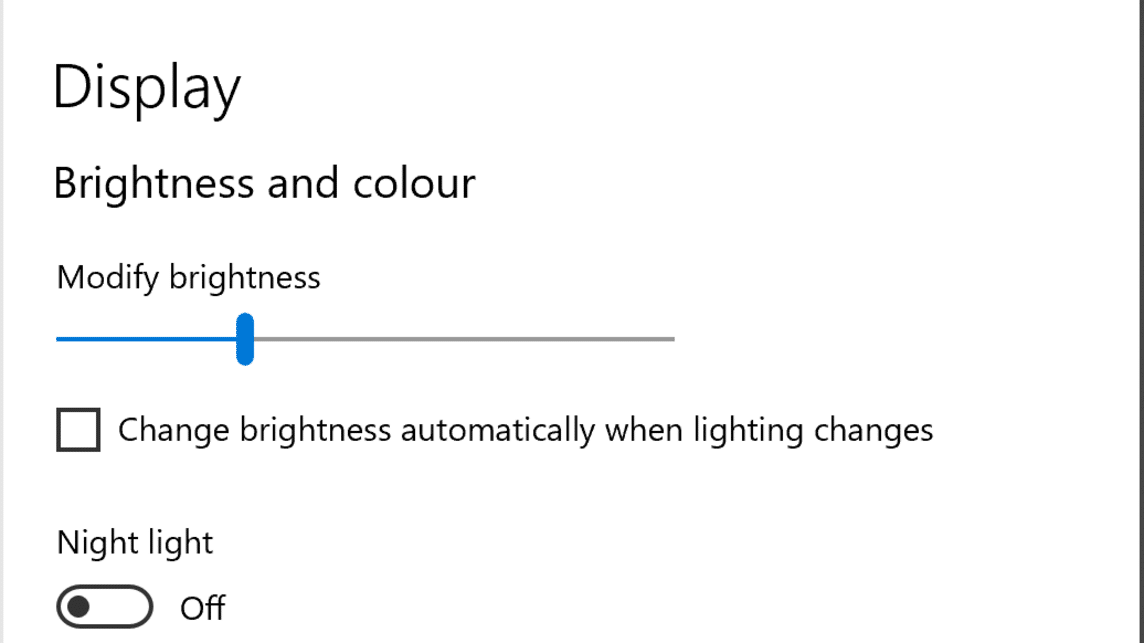
もちろん、最も簡単な方法は画面の明るさを下げることです。このメニューは通常、デスクトップ デバイスのツールバー (アクション センター) の右下隅にある通知セクションにあります。
ただし、そこで Vicigers が見つからない場合は、「検索」列に「brightness」(デバイスの言語が英語の場合) または「brightness」(インドネシア語) という単語を入力できます。
その後、システムは [表示] メニューの画面の明るさの設定を含む [設定] セクションに移動します。通常はスライダー (左右にスライドするメニュー) の形式です。右に行くほど明るくなり、左に行くほど暗くなります。
ビシジャーズ 通常、「Ctrl」または「Fn」キーと別のキー (「F-」または PgUp-PgDn) を押す組み合わせでマークされているキーボード ショートカットを使用することもできます。
各キーボードには異なるキーボード ショートカットの組み合わせがあります。ただし、通常、明るさを調整するために使用できる組み合わせボタンには電球のマークの画像が表示されます。
夜間/ダークモードを使用する
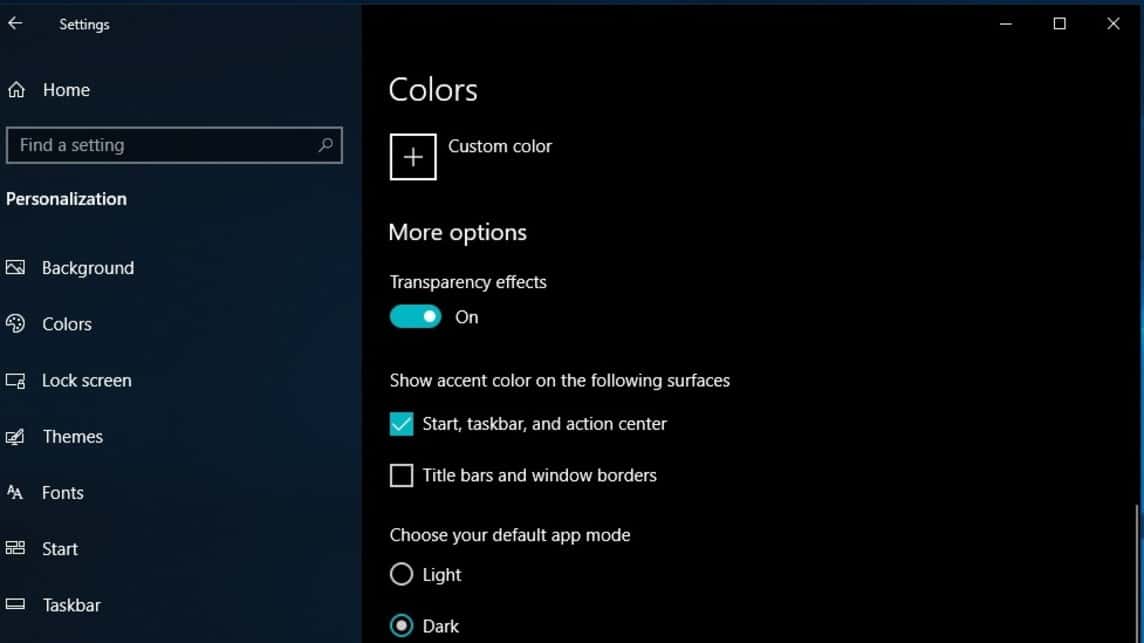
発生した問題が画面の明るさに関するものではなく、白くなりがちな一部のメニュー表示 (デフォルトの Google または Microsoft Word 画面など) である場合は、夜間/ダーク モードをオンにすることもできます。
後でこのモードでは、画面表示を明るい白ではなく暗い/黒に変更できます。このモードを有効にするには、各アプリケーション、ブラウザ、プログラム、Web サイトなど。独自の方法があります。
ただし、通常、これは各システムの設定列にキーワード「ダーク/ナイト モード」を入力することで見つかります。通常、これは「カラー」メニューにあります。
薄暗い背景画面とデバイスのテーマを使用する
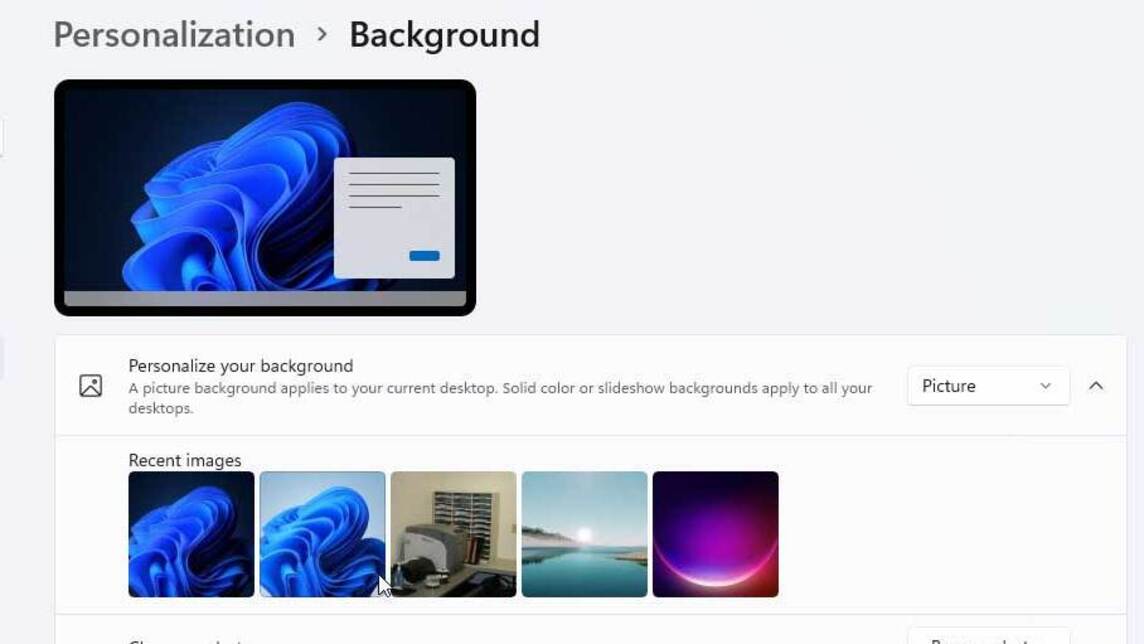
場合によっては、背景画面や明るすぎるテーマの存在によって、画面の前で長時間過ごすことが不快になる場合もあります。したがって、暗い背景/テーマを使用して変化させることができます。
これは「個人設定」メニューからも設定できます。そこで、後でデスクトップの壁紙として表示する画像や、Windows の全体的なテーマを選択できます。
これには、ツールバー メニュー、メニュー ページ表示、タスクバー、 ウィンドウズ エクスプローラーなど。これを適用すると、Windows コンピューターのデバイスを完全に暗くすることができます。
また読む: Windowsのブルースクリーンを克服する3つの方法
以上、Windows コンピューターの画面を暗くする 3 つの簡単な方法についての説明でした。また、ゲームにチャージしたり、最安のデジタル製品を購入したりすることも忘れないでください。 VCGamers マーケットプレイス!








